En la era de YouTube, TikTok e Instagram Reels, la edición básica de videos es una habilidad que todo influencer debe tener. Si está leyendo este artículo, es probable que ya haya descargado una aplicación de edición de video dedicada para organizar su contenido o jugar con los efectos. Permítanos mostrarle lo que puede hacer con el editor de video que tiene frente a usted.
Aquí hay un breve informe de algunas ideas geniales y fáciles de editar videos para principiantes. Verificar Las mejores formas que los creadores de películas y videos pueden usar con Canva.
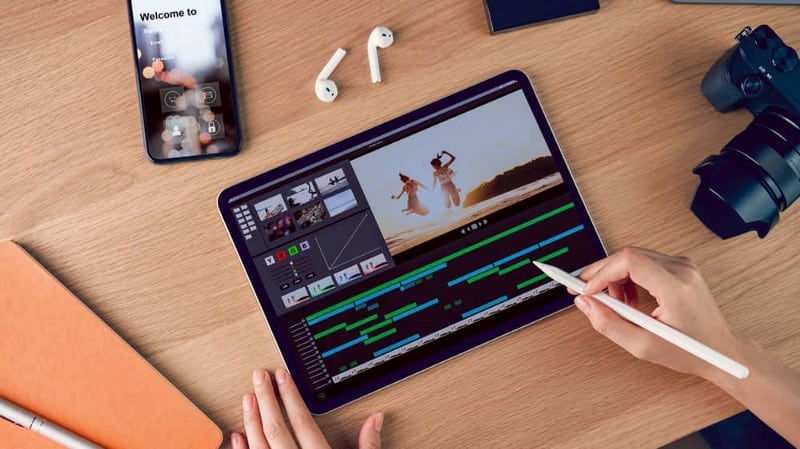
1. Visualizador de audio
Todos conocemos el icónico visualizador de audio incluido con Windows Media Player. Puedes crear tu propia versión por nostalgia o hacer algo completamente original.
Todo lo que necesita es una imagen de fondo o un video, y un elemento de diseño que pueda ocultar y mover. Idealmente, su editor tiene un detector de tempo o efectos que usan detección de tempo, pero también puede animar elementos manualmente. Aquí se explica cómo hacer que los elementos interactúen con el sonido en Despues de los efectos.
Puede agregar cualquier otra cosa que desee para que el diseño sea realmente único. Mira lo que hizo el tutorial anterior de TechnoMafia Visuals. Utilice el efecto de espectro de audio en After Effects para la animación, además puede incluir otras imágenes como el efecto de pincel, el marco de fundido y las llamadas.
2. Vídeo lírico
Este no es solo un mod fácil sino también útil; Siempre habrá alguien buscando la letra de su canción favorita en YouTube. Cree fácilmente videos con letras estéticamente agradables con animaciones y fuentes geniales.
Todo lo que necesita es un fondo y una copia de la letra y ponerse a trabajar. En el tutorial anterior de Olufemii, Premiere Pro y After Effects se usaron juntos para crear la animación lírica, lo que simplifica el proceso, pero puede quedarse con una sola aplicación de edición.
Puede ser creativo con las fuentes, las imágenes de fondo, los colores, los efectos de animación y la forma en que separa el texto.
3. Aprovecha el tercio inferior

Otra técnica de ajuste útil es el "tercio inferior". Es muy fácil crear y entregar un propósito para su contenido con él.
El "tercio inferior" es un gráfico que aparece en el tercio inferior de la pantalla y puede contener cualquier cosa que desee transmitir a su audiencia, como cuentas de redes sociales, titulares y datos divertidos. Esto supone que su contenido principal realmente ocupa el resto de la pantalla.
4. Barra de carga
Esta es una modificación muy fácil y divertida. La barra de carga visual animada se puede usar en una variedad de tipos de contenido, incluidos videos rápidos, ediciones estéticas de TikTok e incluso presentaciones.
Puede hacer que sea del color que desee, agregar el texto que desee o ponerle un efecto genial. Idealmente, debe usar un color de fondo que difiera de los colores de la barra de carga. Esto es para que pueda importar el archivo a otras ediciones de video y ocultar el fondo. Incluso puede usarlo para introducciones de YouTube con el texto "Subir contenido". Verificar Las mejores opciones gratuitas de creación de plantillas de final de video de YouTube (outro) para todos los dispositivos.
5. Efecto de rotura de cristales.
Este efecto es más fácil de lo que parece si puedes conseguir un modelo de rotura de ventana de pantalla verde prefabricado. Puede encontrar dichas plantillas en YouTube o Instagram de forma gratuita, siempre que le dé crédito al creador agregando la fuente. Busque "pantalla verde de rotura de vidrio", luego todo lo que tiene que hacer es importar sus tomas y ocultar los colores en el clip.
Algunas aplicaciones de edición de video también vienen con este tipo de efecto, así que no tienes que buscar un modelo de pantalla verde. Por ejemplo, en After Effects, busque "shatter" o "pixel polly".
6. Ajuste inverso
La técnica de ajuste inverso es muy fácil. Todo lo que necesita es cortar sus clips, reorganizarlos y agregar un efecto inverso para cada segundo clip; Este ajuste creará un movimiento de ida y vuelta. También puede realizar un efecto simple una vez hacia adelante y luego hacia atrás una vez. Esta animación combina bien con algunos de los sonidos populares de TikTok.
Para que su estilo mod se vea bien, deberá agregar algo de velocidad, desenfoque de movimiento, gradación de color y cualquier otro efecto que complemente su estilo. Verificar Consejos clave de fotografía para principiantes en sus primeros pasos.
7. Velocidad
Si ha estado en las redes sociales, ha visto la velocidad vectorial. Todo lo que necesita es un editor que le permita ajustar la velocidad de su metraje y agregar desenfoque de movimiento o flujo óptico para evitar que se vea entrecortado. After Effects, Video Star y CapCut son aplicaciones superiores en esta tecnología porque tienen herramientas dedicadas para crear velocidad vectorial.
Hay diferentes métodos que puedes probar. Puede usar un solo clip largo que se vuelve rápido, lento, rápido, lento, o puede cortarlo en varios clips y usar la misma configuración de diferencia de velocidad para cada clip. Siempre que algunas partes sean rápidas y otras lentas, está utilizando la velocidad vectorial.
Lo ideal es sincronizar la diferencia de velocidad con el sonido. para ti Cómo sincronizar video y audio en After Effects. El efecto de brillo también combina bien con esta animación.
8. Efecto VSMB
https://youtu.be/q74jNy_QdAM
VSMB significa Video Star Motion Blur, pero este efecto no se limita a la aplicación Video Star. Según el editor que esté utilizando, el método para lograr VSMB puede variar. Por lo general, implica fusionar todos sus clips en un video y agregar desenfoque de movimiento, algún tipo de desenfoque o efecto de deformación, y todo está listo.
Es mejor usar imágenes fijas para sus clips porque el desenfoque de movimiento extremo desenfocará cualquier movimiento durante la reproducción. El tutorial anterior muestra todas sus opciones de VSMB en CapCut.
9. Ojos brillantes
Si está editando un video de una persona o personaje, puede hacer que sus ojos brillen. Hay muchas formas de conseguir este efecto, pero son más sencillas de lo que parecen.
El tutorial anterior de OREKI utiliza la función de clave de croma (fotografiar la escena contra un fondo verde o azul, luego eliminar ese fondo con aplicaciones gráficas y fusionar escenas y efectos personalizados con él) en Alight Motion para enmascarar los ojos, importando el archivo en CapCut , ajustando los colores y utilícelo como una superposición en las tomas originales. Eso es todo lo que se necesita. Es similar al uso de superposiciones de pantalla verde en CapCut.
También puede crear y animar manualmente una máscara, pero puede ser difícil alinearla con las tomas originales si aún es un principiante. Verificar Comparación de Premiere Pro vs Photoshop de Adobe: ¿Cuál es mejor para la edición de video?
Sea creativo con su editor de video
Si tiene una aplicación de edición de video en su teléfono o computadora, pero no sabe qué hacer además de dividir y recortar clips, estas ideas son un buen punto de partida para usar el editor que tiene frente a usted en todo su potencial. Cuanto más lo pruebes, más fácil se volverá, y pronto estarás haciendo increíbles ediciones de video que podrás presumir en las redes sociales. Ahora puedes ver Formas en que los artistas pueden aumentar su audiencia sin las redes sociales.







